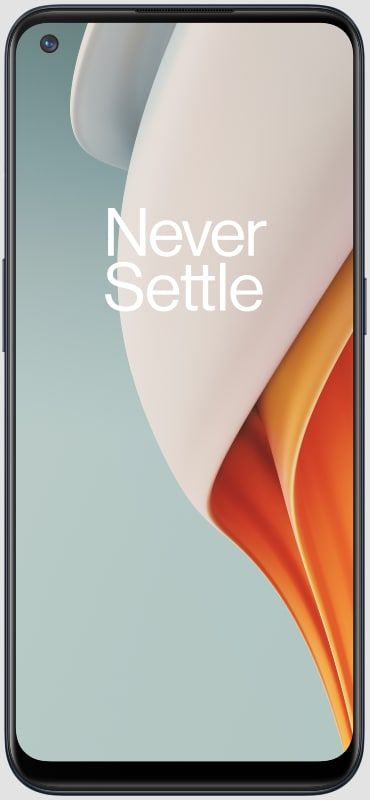Wmpnetwk.exe उच्च मेमोरी को कैसे ठीक करें
अगर आप लोग अभी भी चालू हैं खिड़कियाँ 7, तो आप शायद ध्यान दें कि wmpnetwk.exe किसी भी अन्य सेवा की तुलना में आपके सिस्टम संसाधनों को अधिक खा रहा है। यदि आप Microsoft पर विश्वास करते, तो यह एक बीटा-बग है जिसे किसी भी सार्वजनिक रिलीज़ से हटा दिया गया था। हालाँकि, जैसा कि यह पता चला है, उपयोगकर्ता अभी भी पूरी तरह से लाइसेंस प्राप्त विंडोज 7 सार्वजनिक संस्करणों के साथ इस समस्या का सामना करते हैं। इस लेख में, हम बात करने जा रहे हैं कि wmpnetwk.exe हाई मेमोरी को कैसे ठीक करें। शुरू करते हैं!
खैर, यह समस्या केवल विंडोज 7 पर होगी, साथ ही उन उपयोगकर्ताओं के साथ जिन्होंने विंडोज मीडिया शेयरिंग को बंद नहीं किया है।
Wmpnetwk.exe क्या है?
यह एक आंतरिक सिस्टम प्रक्रिया है जो डिफ़ॉल्ट रूप से पुराने विंडोज संस्करणों में बंद हो जाती है। प्रक्रिया बाहरी नेटवर्क के साथ अंतर्निहित मीडिया प्लेयर को जोड़ने के लिए जिम्मेदार है। हालांकि यह बिल्कुल भी संसाधन-मांग नहीं होना चाहिए, कुछ उपयोगकर्ताओं ने अकेले इस सेवा के माध्यम से संसाधन खपत का 70% चौंका देने वाला बताया है।
जब तक आप लोग विंडोज मीडिया प्लेयर के साथ इंटरनेट पर संगीत या वीडियो स्ट्रीम नहीं करते हैं, तब तक यह सेवा वास्तव में पूरी तरह से अनावश्यक है। बंद करना wmpnetwk.ex ई आपके सिस्टम को भी किसी भी तरह से प्रभावित नहीं करेगा।
वैसे भी, अगर आप लोग नोटिस करते हैं कि आपका सिस्टम तेजी से धीमा चल रहा है। फिर टैप करें CTRL + Shift + ESC और दबाएं प्रक्रियाओं टैब को आगे लाने के लिए।
अगर आप लोग पुष्टि करते हैं कि wmpnetwk.exe आपकी संसाधन आवंटन समस्याओं का कारण है। फिर वास्तव में उस पर कार्रवाई करने का समय आ गया है। यदि आप लोग विंडोज मीडिया सेंटर का उपयोग नहीं करते हैं, तो हम आपको सलाह देते हैं कि आप इसे बंद कर दें wmpnetwk.exe हमेशा के लिये। ठीक है, wmpnetwk.exe प्रक्रिया को अक्षम करना वास्तव में आपके सिस्टम को किसी भी तरह से नुकसान नहीं पहुंचाएगा।
लेकिन, यदि आप कभी-कभी उद्देश्यों को स्ट्रीम करने के लिए विंडोज मीडिया प्लेयर का उपयोग करते हैं। अधिक नाजुक सुधार लागू करने के लिए यह अधिक समझ में आता है जो आपको विंडोज मीडिया प्लेयर पर स्ट्रीमिंग जारी रखने की अनुमति देगा।
wmpnetwk.exe को अपने आप शुरू होने से रोकें (स्टार्टअप पर) | wmpnetwk.exe उच्च मेमोरी
इस फिक्स में मूल रूप से सेवा को रोकना और स्टार्टअप प्रकार को मैन्युअल में बदलना शामिल है। पुनरारंभ करने के बाद, हम स्टार्टअप को फिर से स्वचालित में बदल देंगे। इससे बचना होगा wmpnetwk.exe अपने आप चलने के लिए। बल्कि, इसे केवल तभी एक्सेस किया जाएगा जब जरूरत होगी (जब आप विंडोज मीडिया प्लेयर में कुछ स्ट्रीम करते हैं)। यहां आपको क्या करना है:
- खटखटाना विंडोज कुंजी + आर और टाइप करें सेवाएं.एमएससी

- अब नीचे स्क्रॉल करें और फिर खोजें विंडोज मीडिया प्लेयर नेटवर्क शेयरिंग सर्विस . जब आपको यह मिल जाए, तो इसे राइट-क्लिक करें और टैप करें रुकें .
- सेवा बंद होने तक इसमें कुछ समय लग सकता है। आपको पता चल जाएगा कि जब प्रक्रिया समाप्त हो जाती है रुकें प्रविष्टि वास्तव में धूसर हो जाती है। जब ऐसा हो जाए, तब सेवा को फिर से राइट-टैप करें और टैप करें गुण .
- जब आप . में हों गुण विंडो, फिर क्लिक करें पर टैप करें आम टैब करें और निकट के ड्रॉप-डाउन मेनू तक पहुंचें स्टार्टअप प्रकार . इसे सेट करें पुस्तिका , फिर टैप करें लागू और अपने सिस्टम को भी रीस्टार्ट करें।
- जब आपका कंप्यूटर फिर से बूट हो जाता है, तो आपको वापस जाना होगा गुण खिड़की। जब आप वहां हों, तो चुनें आम टैब और फिर स्टार्टअप प्रकार को से बदलें पुस्तिका सेवा मेरे स्वचालित (स्वचालित विलंबित प्रारंभ नहीं)। खटखटाना लागू अपने चयन की पुष्टि करने के लिए।
इस मुद्दे को अब वास्तव में हल किया जाना चाहिए। अब wmpnetwk.exe विंडोज मीडिया प्लेयर को भी जरूरत पड़ने पर ही प्रक्रिया शुरू होगी।
wmpnetwk.exe सेवा को स्थायी रूप से बंद करें | wmpnetwk.exe उच्च मेमोरी
यदि आप लोग विंडो मीडिया प्लेयर का उपयोग नहीं करते हैं, तो कोई कारण नहीं है कि आप क्यों चाहते हैं wmpnetwk.exe सेवा फिर से शुरू करने के लिए। इस घटना में कि आप अधिक निर्णायक सुधार के बाद, बंद कर रहे हैं wmpnetwk.exe अनिश्चित काल तक सेवा करना वास्तव में आपके लिए सबसे अच्छा तरीका है। आइए देखें कि आप लोगों को क्या करना चाहिए:
ध्यान दें: बंद करना wmpnetwk.exe सेवा वास्तव में आपके सिस्टम को किसी भी तरह से नुकसान नहीं पहुंचाएगी।
- खटखटाना विंडोज की + आर, प्रकार services.msc और टैप दर्ज।
- अब नीचे स्क्रॉल करें और फिर आपको सर्च करना है विंडोज मीडिया प्लेयर नेटवर्क शेयरिंग सर्विस . जब आपको यह मिल जाए, तो इसे राइट-क्लिक करें और टैप करें रुकें .
- जब रुकें प्रविष्टि धूसर हो गई है, सेवा को फिर से राइट-टैप करें और पर क्लिक करें गुण .
- दबाओ आम टैब करें और निकट के ड्रॉप-डाउन मेनू तक पहुंचें स्टार्टअप प्रकार . अब इसे सेट करें विकलांग और फिर पर क्लिक करें लागू।
आप wmpnetwk.exe उच्च मेमोरी को कैसे ठीक कर सकते हैं?
ध्यान दें: आप लोगों को इस सेवा की आवश्यकता होगी यदि आप मीडिया साझा करना चाहते हैं या इसे विंडोज मीडिया प्लेयर के माध्यम से नेटवर्क पर स्ट्रीम करना चाहते हैं। क्योंकि मैं एक वीएलसी प्लेयर गीक हूं, विंडोज मीडिया प्लेयर वास्तव में मुझसे अपील नहीं करता है।
ऐसे कई लोग हैं जिन्हें इस सेवा की आवश्यकता है, तो आइए एक नज़र डालते हैं त्वरित सुधार पर। सेवा बंद करें, स्टार्टअप प्रकार को मैनुअल में बदलें, अपने कंप्यूटर को पुनरारंभ करें, और फिर स्टार्टअप प्रकार को भी स्वचालित में बदलें। मैंने नीचे इन चरणों के बारे में भी विस्तार से बताया है।
- सबसे पहले स्टार्ट पर टैप करें, स्टार्ट सर्च में services.msc टाइप करें और एंटर पर टैप करें।
- अब आपको खोजना है विंडोज मीडिया प्लेयर नेटवर्क शेयरिंग सर्विस सूची से, उस पर राइट-टैप करें और स्टॉप पर क्लिक करें।

- सेवा को बंद करने में कुछ समय लगेगा। जब आप ऐसा करते हैं, तो इस सेवा पर फिर से राइट-क्लिक करें और फिर गुण चुनें।
- अब स्टार्टअप प्रकार को मैनुअल में बदलें और फिर कंप्यूटर को पुनरारंभ करें।
- जब कंप्यूटर रीस्टार्ट हो जाए, तो एक बार फिर से प्रॉपर्टीज पर जाएं और फिर स्टार्टअप टाइप को भी ऑटोमैटिक में बदलें। खैर, अब समस्या का समाधान होना चाहिए!
महत्वपूर्ण: यह समस्या केवल बहुत कम उपयोगकर्ताओं को प्रभावित कर रही है और ऐसा कुछ नहीं है जिसे Microsoft आगामी सर्विस पैक में हल करने की योजना बना रहा है। यदि आपने कभी भी विंडोज मीडिया प्लेयर का उपयोग नहीं किया है और वीएलसी जैसे तीसरे पक्ष के खिलाड़ियों का उपयोग किया है। तब आप सिस्टम संसाधनों को बचाने के लिए इस सेवा को हमेशा बंद कर सकते हैं।
निष्कर्ष
ठीक है, वह सब लोग थे! मुझे आशा है कि आप लोगों को यह wmpnetwk.exe उच्च स्मृति लेख पसंद आया होगा और यह आपके लिए उपयोगी भी होगा। उस पर हमें अपनी प्रतिक्रिया दें। इसके अलावा अगर आप लोगों के पास इस लेख से संबंधित और प्रश्न और मुद्दे हैं। तो हमें नीचे कमेंट सेक्शन में बताएं। हम आप तक वापस आ रहे हैं जल्द ही।
आपका दिन शानदार गुजरे!
यह भी देखें: उबंटू लिनक्स पर डेल्यूज वेबयूआई कैसे स्थापित करें